Windows Phone 8: uw vergrendelscherm aanpassen
Met Windows Phone 8 kunt u het vergrendelscherm aanpassen en dit is eenvoudig te doen. Je kunt de achtergrondfoto, live app-gegevens zoals het weer, de muziek die wordt afgespeeld en meer wijzigen.

Er zijn verschillende manieren om uw vergrendelscherm aan te passen en persoonlijk te maken om te zien wat voor u belangrijk is. Om te beginnen, ga naar Instellingen en klik op Vergrendelscherm.
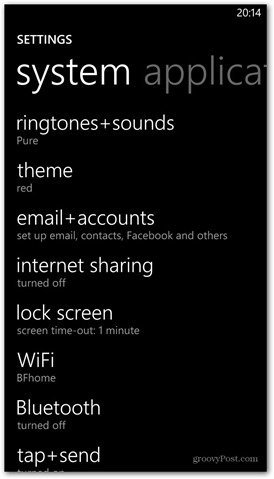
Nu heb je een overvloed aan opties voor je. Deze opties kunnen worden gecombineerd en gemengd, zodat u het perfecte scherm krijgt.
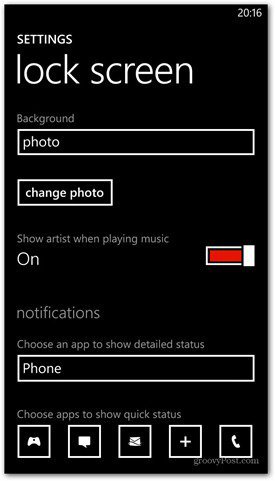
Ik zal beginnen met het meest voor de hand liggende: hoeover wat meer veiligheid, door een wachtwoord aan uw vergrendelscherm toe te voegen. Scroll helemaal naar beneden in de instellingen van het vergrendelscherm. U zult zien dat het wachtwoord standaard is ingesteld op Uit. Zet het op Aan.
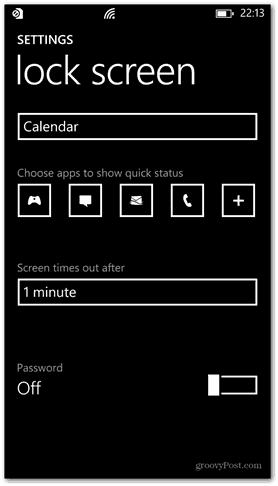
Typ nu de numerieke toegangscode die u twee keer wilt gebruiken.
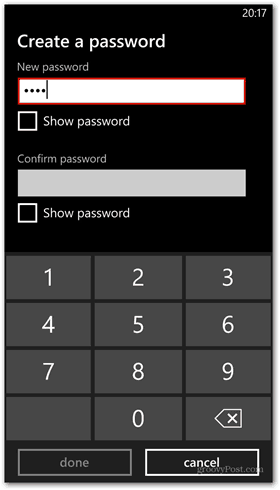
Na bevestiging kunt u ook een time-outperiode instellen, wat u kunt doen in het vorige scherm. Nu wordt u om het wachtwoord gevraagd wanneer u het scherm wilt ontgrendelen nadat er een time-out is opgetreden.
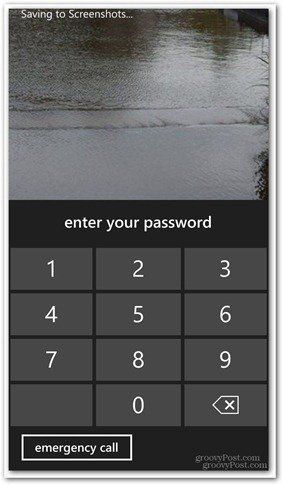
Ga terug in het instellingenmenu van het vergrendelscherm omhoogen kies een van de achtergronden ervoor. Hier gebruik ik de HTC Windows Phone 8X, dus er is een keuze tussen HTC Photo en Bing. Ik heb de achtergrond van HTC geselecteerd die me weerupdates voor mijn locatie geeft.
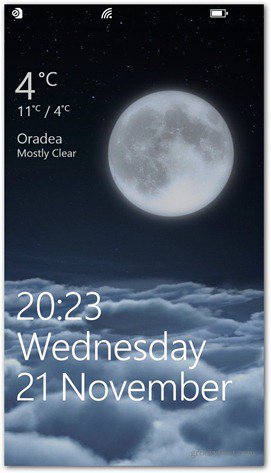
Als u Bing kiest, krijgt u de Bing-achtergrond van de dag. Trouwens, Microsoft laat je nu ook Bing-achtergronden naar je pc downloaden.
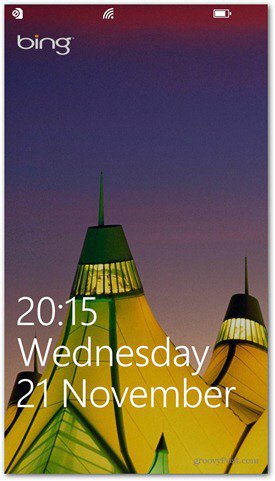
Ik heb ook foto geprobeerd. Als u hierop overschakelt, kunt u een afbeelding van uw telefoon kiezen om als achtergrond te gebruiken en deze naar wens worden bijgesneden.
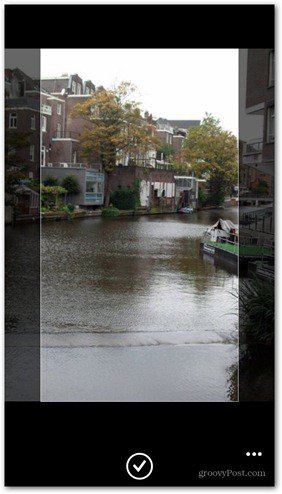
Door uw eigen foto's te kiezen, krijgt het vergrendelscherm nog meer een leuk en persoonlijk gevoel.
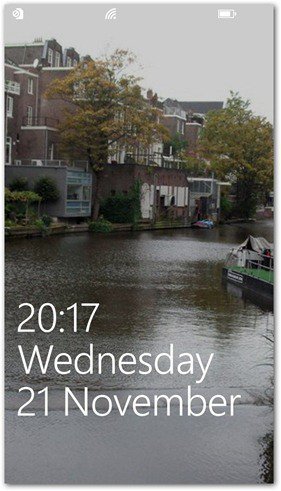
U kunt ook de weergave in- of uitschakelenbeeld van de artiest in plaats van het beeld van het vergrendelscherm tijdens het afspelen van muziek. Ik heb hem ingeschakeld en vond deze optie geweldig. Het geeft je ook afspeelknoppen, zodat je nummers kunt beheren zonder het eerst te ontgrendelen.
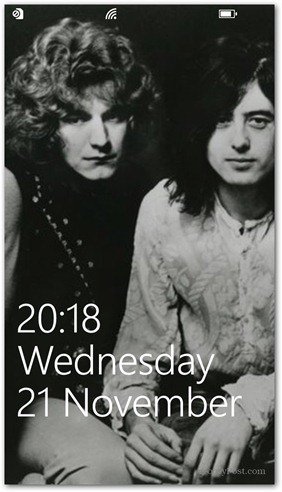
U kunt ook een app kiezen die gedetailleerde status en live gegevens toont - vergelijkbaar met de Live Tiles, maar met een snelle status.
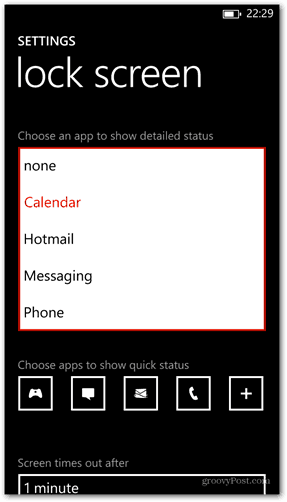
De app die gedetailleerde status krijgt, zal u wat uitgebreide informatie tonen, rechtstreeks op het vergrendelscherm. Bijvoorbeeld hier is de kalender met een geplande gebeurtenis.
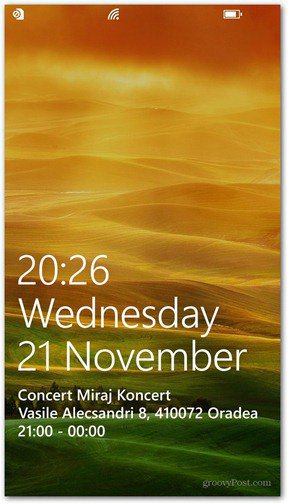
In het geval van apps toegestaan om snel te laten zienstatus, kunt u een of meer kiezen. Klik op het plusteken naast degene die er al zijn om er een toe te voegen. Of u kunt op een van deze klikken en deze in het volgende menu op Geen zetten om het te verwijderen.
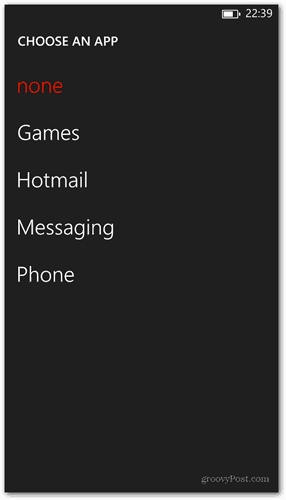
In dit voorbeeld heb ik Hotmail geselecteerd en er wordt een melding weergegeven wanneer een nieuwe e-mail binnenkomt.
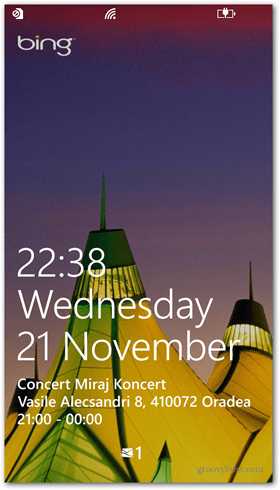










laat een reactie achter